Plugin para WooCommerce 7.8.1 y anteriores
Recibe pagos online en tu tienda WooCommerce mediante Flow.
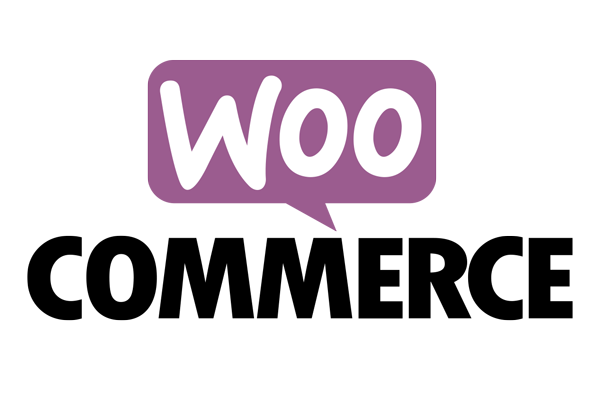
Si tienes una página E-commerce desarrollada con WooCommerce, puedes integrar Flow mediante los plugins y comenzar a operar con pagos online.
Antes de continuar, debes registrarte en Flow y seleccionar la opción "Quiero recibir pagos a través de Flow". Si aún no estas registrado puedes hacerlo aquí:
Para integrar Flow a tu sitio de E-commerce basado en WooCommerce necesitas:
Para asegurarte que los pagos sean correctamente informados por Flow a tu sitio de E-commerce, es importante que tengas correctamente configurada la moneda de pago con la contratada en la plataforma de Flow.
Para verificar la configuración de la moneda:
A continuación encontrarás las instrucciones para descargar e instalar Flow en tu carro de compras.
Con este único plugin tu cliente podrá acceder a todos los medios de pago que tengas activados en tu cuenta Flow, sin requerir instalaciones adicionales:
Para instalar el plugin desde el instalador incorporado en Wordpress debes:
Para copiar los archivos directamente al FTP, debes descomprimir el archivo zip y subir las carpetas y archivos contenidos en la carpeta /wp-content/plugins/ de la instalación de Wordpress.
Si ya posees una versión del plugin de Flow instalada en tu Wordpress con WooCommerce y deseas actualizarla, debes reemplazar los archivos antiguos por los archivos actualizados. Para ello tienes 2 opciones:
En los puntos anteriores "Instalar mediante instalador de plugins de Wordpress" y "Copiar los archivos directamente al FTP" puedes conocer el procedimiento para ambas opciones de actualización.
Luego, debes configurar el plugin tal como se muestra en el paso "Configuración del medio de pago Flow".
Para habilitar cada plugin sigue las siguientes instrucciones:
Para configurar los plugins de Flow instalados sigue las siguientes instrucciones:
En dicha ventana, debes configurar los siguientes campos:
| Campo | Descripción |
|---|---|
| Plataforma de Flow |
Selecciona si utilizarás la plataforma de producción o la plataforma sandbox de Flow:
|
| Titulo medio de pago |
Ingresa el nombre que se mostrará a las personas cuando paguen en tu tienda virtual, por ejemplo:
|
| Descripción del medio de pago |
Ingresa la descripción que se mostrará a las personas cuando paguen en tu tienda virtual, por ejemplo:
|
| Api Key |
Ingresa el Api Key asociado a tu cuenta de Flow:
|
| Url de retorno | Corresponde a la página donde volverá el cliente una vez que generó un cupón de pago. Recomendamos que dicha url sea la página principal de tu tienda. |
| Logo a mostrar | Si deseas modificar la imagen que por defecto se mostrará cuando un cliente pague en tu tienda virtual, puedes seleccionar una nueva haciendo clic en "Seleccionar archivo". Una vez que guardes los cambios, se habrá actualizado la imagen. |
| Clic en "Guardar los cambios" | Debes hacer clic en "Guardar los cambios" para confirmar tu configuración. |
Para utilizar la plataforma sandbox debes:
Podrás simular un pago de Chile mediante Webpay Plus con las siguientes tarjetas de prueba. Recuerda que el monto mínimo a pagar son $350 CLP.
| Dato | Valor |
|---|---|
| N° Tarjeta de Crédito | 4051885600446623 |
| Año de Expiración | Cualquiera |
| Mes de Expiración | Cualquiera |
| CVV | 123 |
| En la simulación del banco usar: | |
| Rut | 11.111.111-1 |
| Clave | 123 |
| Dato | Valor |
|---|---|
| N° Tarjeta de Crédito | 5186059559590568 |
| Año de Expiración | Cualquiera |
| Mes de Expiración | Cualquiera |
| CVV | 123 |
| En la simulación del banco usar: | |
| Rut | 11.111.111-1 |
| Clave | 123 |
Podrás simular un pago de Perú con la siguiente tarjeta de prueba. Recuerda que el monto mínimo a pagar son 2 Soles.
| Dato | Valor |
|---|---|
| N° Tarjeta de Crédito | 5293138086430769 |
| Año de Expiración | Cualquiera |
| Mes de Expiración | Cualquiera |
| CVV | Cualquiera |
A continuación, se muestran opciones adicionales para personalizar la configuración del plugin. Estas opciones requieren cierto nivel de conocimiento sobre HTML y programación.
Para conocer el error de integración debes revisar al archivo de log disponible en tu WooCommerce. Para ubicar este registro debes:
Si no conoces como solucionar el problema de integración, puedes contactarnos al correo soporte@flow.cl, indicándonos el error, la plataforma de Flow que estás utilizando y tu Api Key.